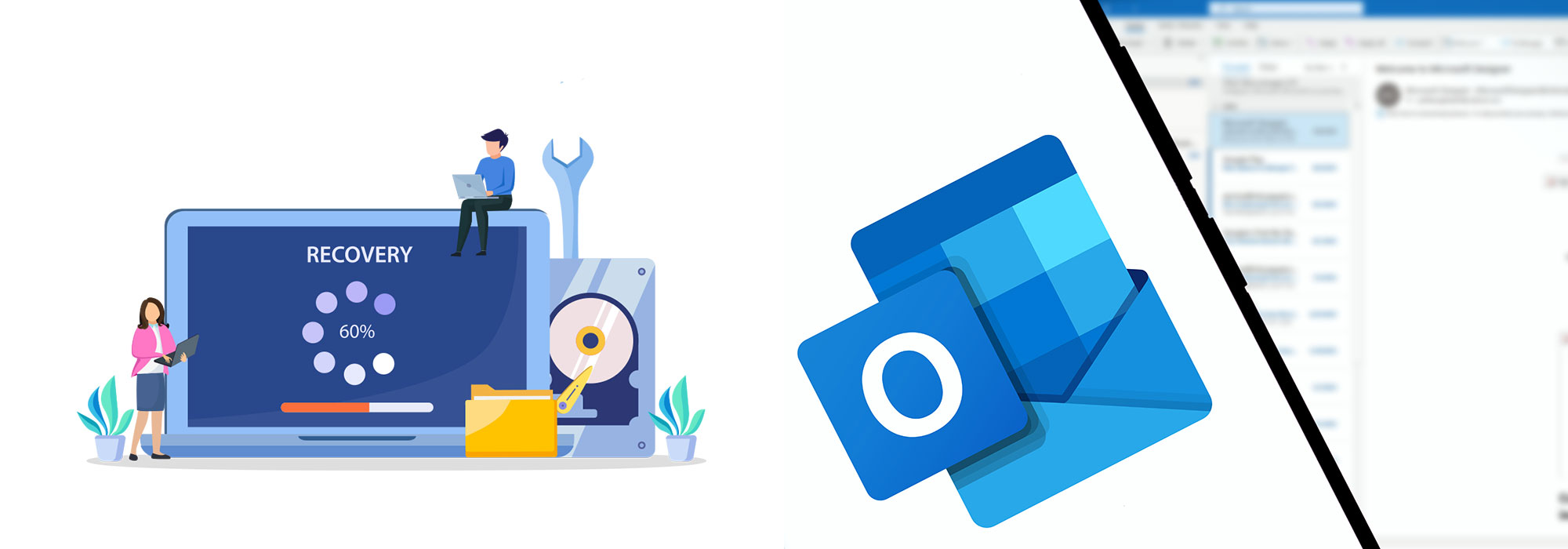以下の手順は、当社の共用サーバやサーバー保守、サーバー初期設定サービスをご利用された場合のメール設定マニュアルです。
こちらでバックアップしたPSTファイルを復元する手順です。
Outlookのバージョンによって、サンプル画面が異なる場合がございますが、方法に変わりはありませんので、この手順を参考にしてください。
この設定手順は、Windows10、11 + OutLook2016以降及びOffice365 共通の設定手順です。
Outlookでは、保存されているデータを書き出すエクスポート機能を利用することで、個人用フォルダーファイル(*.pst)の内容をバックアップできます。
個人用フォルダーファイルとは、Outlookで作成された受信トレイ、送信トレイ、送信済みアイテム、削除済みアイテム、予定表、連絡先、タスクなどのフォルダーを含むファイルです。
Outlookの個人用フォルダーのバックアップがあれば、こちらの方法で万一のときにデータを元に戻すことができます。
「ファイル」をクリックします。

「開く/エクスポート」をクリックし、「インポート/エクスポート」をクリックします。
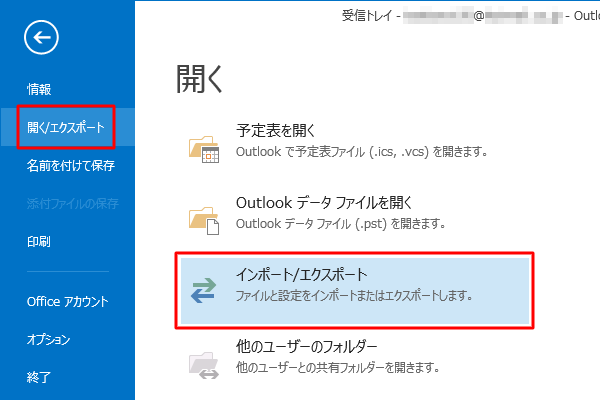
[インポート/エクスポートウィザード]が表示されます。
「他のプログラム又はファイルからのインポート」を選択し、「次へ」をクリックします。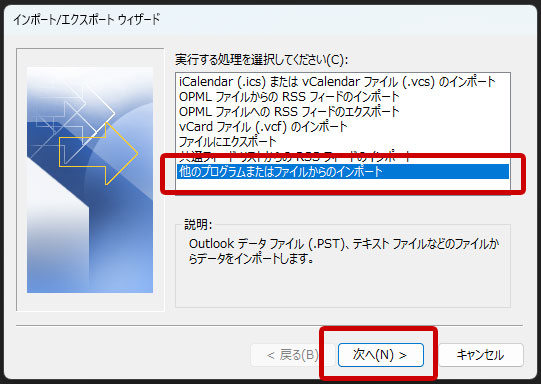
[ファイルのインポート]が表示されます。
「Outlookデータファイル(.pst)」を選択し、「次へ」をクリックします。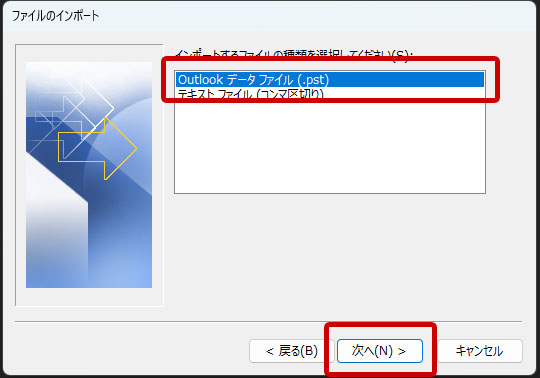
[Outlookデータファイルを開く]が表示されます。
バックアップしたPSTファイルを選択し、「開く」をクリックします。
[Outlookデータファイルのインポート]が表示されます。
「以下のフォルダーにインポート」でインポートするアカウントを選択して「完了」をクリックします。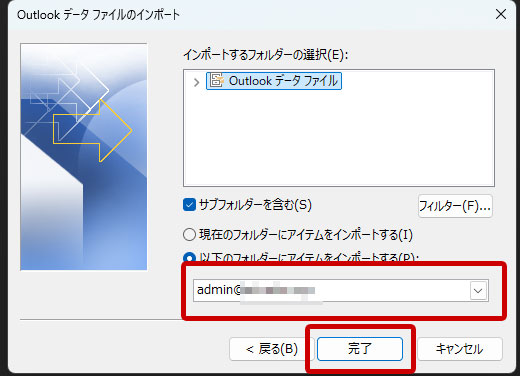
以上で操作完了です。
outlookを再起動して、復元したメールアカウントの受信トレイに受信したメール、フォルダ階層などが復元されている事を確認してください。